In het tijdperk van digitale beelden heeft film zijn charme nog steeds niet verloren. Korrelige zwart-witvideo's hebben een speciaal soort sfeer waardoor een reeks of de hele video lijkt op een herinnering die lang geleden heeft plaatsgevonden. Het opnieuw creëren van de visuele stijl van vroege Charlie Chaplin en Buster Keaton-films is helemaal niet moeilijk als je over de juiste tools voor de klus beschikt. Daarom laten we je in dit artikel zien hoe je je video's eruit kunt laten zien alsof ze zijn opgenomen op oude filmbestanden met Filmora- en iMovie-videobewerkingsapps.
Als je op zoek bent naar andere tutorials in filmlook, vind je deze misschien leuk:Hoe je je video's een filmische look kunt geven.
Hoe maak je een video in oude filmstijl met Filmora op Windows en Mac [5 manieren]
Een video-editor die je gebruikt om de onbewerkte beelden te verwerken, moet je alle tools bieden die je nodig hebt om je ideeën te materialiseren. De enorme hoeveelheid videobewerkingsopties die Filmora biedt, maakt het een van de beste opties op de markt, omdat gebruikers 4K-beelden kunnen bewerken, wankele videoclips kunnen stabiliseren of boeiende openingstitels kunnen maken. De video-editor van Wondershare biedt honderden visuele effecten die eenvoudig aan verschillende soorten projecten kunnen worden toegevoegd. Filters zoals Amaro of Early Bird zijn ontworpen om het kleurcorrectieproces te verkorten en om de gebruikers van Filmora te helpen elke visuele stijl van video te creëren die ze leuk vinden. Laten we dus eens kijken naar de verschillende filters die u kunt gebruiken om uw video's eruit te laten zien alsof ze lang geleden zijn opgenomen.
1. Gebruik het oude videofilter
Voordat je verschillende oude filmfilters in FIlmora gaat verkennen, moet je eerst alle delen van het beeldmateriaal verwijderen die u niet in het project wilt gebruiken vanaf de tijdlijn en de rest naar eigen inzicht indeelt . Zodra je deze en alle andere basisacties voor videobewerking hebt voltooid, moet je op het pictogram Effecten klikken , dat zich in de linkerbovenhoek van het hoofdvenster van de editor bevindt, en nadat het tabblad Effecten is geopend, moet u op de subcategorie Filters klikken .
Blader door de alfabetische lijst met filters of typ het woord oud in in de zoekbalk bevindt zich in de rechterbovenhoek van het tabblad Effecten. Het Oude videofilter zou op het scherm moeten verschijnen zodra u stopt met typen, en u kunt het gewoon slepen en neerzetten naar een specifieke locatie op de tijdlijn. Nadat u dit filter op het segment van het beeldmateriaal heeft geplaatst waarop u het wilt toepassen, kunt u een van de uiteinden naar links of rechts slepen om de duur aan te passen .
Dubbelklik op het oude videofilter als u het tabblad Effecten wilt openen waar u de filterinstellingen kunt aanpassen.
Voer de nieuwe waarden in in de vakken naast Fade, Frequency en alpha opties of gebruik de schuifregelaars om de waarden voor elk van deze instellingen te vinden die het beste passen bij het beeldmateriaal waarop u dit filter hebt toegepast. Klik op de OK-knop om de wijzigingen te bevestigen je hebt gemaakt, en je video ziet eruit alsof hij meer dan honderd jaar geleden is opgenomen.
2. Pas de zwart-witfilters toe
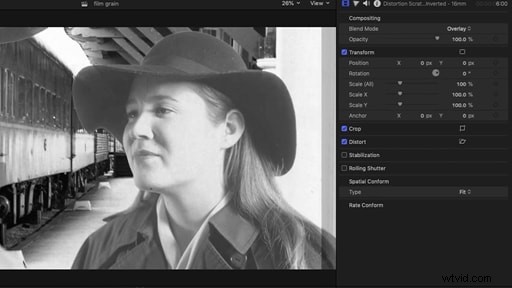
De categorie Filters bevat vijf zwart-witfilters je kunt eenvoudig toevoegen aan elk project in Filmora. elk van deze filters verzadigt afbeeldingen echter op een andere manier en je moet alleen het filter kiezen dat past bij de esthetiek van het project waaraan je werkt.
Plaats een van de filters direct boven de videoclip je wilt zwart-wit maken en de duur ervan aanpassen door een van de uiteinden naar binnen of naar buiten te slepen. Sommige zwart-witfilters kunnen de originele video te veel veranderen, maar u kunt hun intensiteit regelen via de alfaschuifregelaar die toegankelijk zijn via het tabblad Effect.
3. Voeg de Sepia Tone Rise of Sun Kissed-filters toe aan de beelden
De categorie van Filmora's Filter bevat een aantal subcategorieën zoals Shake of Faux Film . De Sepiatint subcategorie bevat Rise and Sun Kissed-filters die de sepia-getinte film simuleren, kunnen ook worden gebruikt om de visuele stijl van oude films na te bootsen. Het Rise-filter verzadigt het beeldmateriaal terwijl de groen- en blauwtinten behouden blijven tegen een zeer lage waarde, waardoor het perfect is als u probeert de visuele stijl van oude zwart-witfilms na te bootsen.
Het Sun Kissed-filter accentueert rode en bruine kleuren die het beeld de warme sfeer van oude sepia foto's geven. De intensiteit van deze twee filters kan worden aangepast met de alpha-schuifregelaar op het tabblad Effecten.
4. Verzadigingsvideo's met as- en wilgenfilters
De subcategorie Zwart-wit van het menu Filters bevat de As- en Willow-filters die de verzadiging van het beeldmateriaal verminderen met vooraf ingestelde helderheids-, contrast- of belichtingswaarden . Deze twee filters combineren met overlays zoals Film Reel Horizontal of Random Dust kan u helpen het effect te verkopen en de bronbeelden er authentieker uit te laten zien. Helaas zal het toepassen van Ash- of Willow-effecten op een videoclip niet voldoende zijn om de visuele stijl van oude zwart-witfilms na te bootsen, en je moet verschillende filters en overlays mixen om de video eruit te laten zien alsof deze tientallen jaren geleden is opgenomen .
5. Pas oude film of zwart-wit kleurcorrectievoorinstellingen toe op de beelden
Filmora's tabblad geavanceerde kleurcorrectie die toegankelijk zijn via het tabblad Kleur functies Tabbladen Vooraf instellen en Aanpassen die u kunt gebruiken om een videoclip snel te desatureren. Het tabblad Voorinstelling biedt een breed scala aan voorinstellingen, waaronder de Oude film en Zwart-wit voorinstellingen. Als u een voorinstelling op de videoclip wilt toepassen, moet u gewoon klik met de rechtermuisknop erop en selecteer de Toepassen optie , maar houd er rekening mee dat de kleurvoorinstelling op een hele videoclip wordt toegepast.
U kunt ook de verzadiging van een videoclip verminderen van het tabblad Aanpassen die de tools bevat die u nodig hebt om de kleurcorrectie handmatig uit te voeren.
Bonus:de oude video in visuele stijl opnieuw maken met iMovie op Mac, gratis
Iedereen die een Mac-computer heeft, kan vintage ogende video's maken, omdat iMovie, een MacOS-native videobewerkingsapp, Aged Film en Film Grain-effecten heeft. . De oude filmvoorraad had vaak veel korrels en als u het Filmkorrel-effect op een videoclip toepast, kan het lijken alsof deze met een oude videocamera is vastgelegd. Het effect Aged Film daarentegen voegt krassen toe aan het beeldmateriaal waardoor het lijkt alsof de film in de loop van de tijd is beschadigd. Beide effecten zijn eenvoudig toe te passen en het kost maar een paar klikken om een visuele stijl van oude film in iMovie te creëren. Fijnafstemming van de contrast- en helderheidswaarden na het toepassen van de effecten Filmkorrel of Verouderde film maakt deze effecten nog visueel aantrekkelijker .
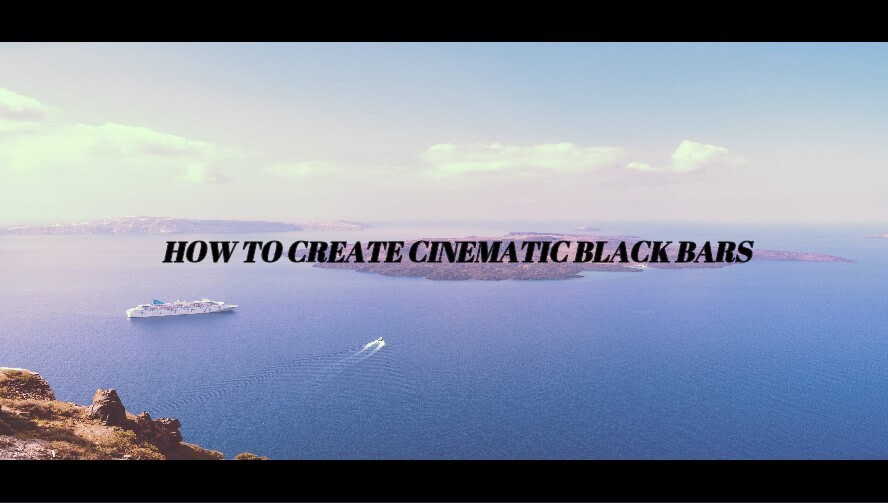
Ja, soms is het zo simpel. Het toevoegen van een zwarte balk is echter eigenlijk om de beeldverhouding van je video te wijzigen. Om dieper op dat onderwerp in te gaan, wil je misschien die twee artikelen bekijken:
Voeg een zwarte balk toe om je filmische video te maken in 2021.
Conclusie
Er zijn zoveel creatieve manieren waarop u de filters en effecten kunt gebruiken die de visuele stijl van films die zijn opgenomen op oud filmmateriaal, nabootsen. Filmora en iMovie bieden beide snelle en eenvoudige manieren om een video minder verzadiging te geven en het eruit te laten zien alsof het eeuwenoud is.
Een andere editor waar veel gebruikers dol op zijn, is Final Cut Pro. Het is ook ingewikkelder om te gebruiken, je kunt dit artikel raadplegen voor meer informatie:Volledige gids over het maken van een big-budget filmische look-video met Final Cut Pro X.
Welke methode om de visuele stijl van films uit het stille tijdperk na te bootsen, gebruik je het liefst?
